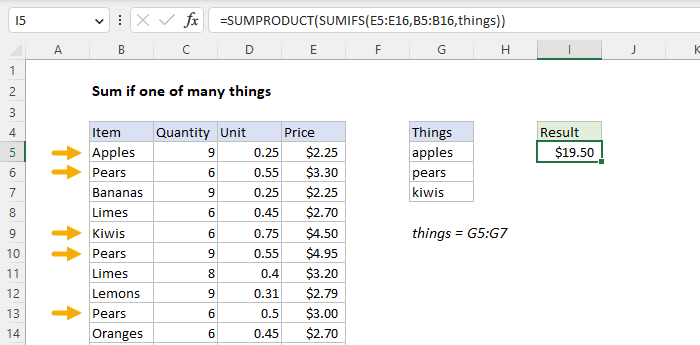OlehMehedi Hasan DalamPerintah A-ZLinux 589 0
OlehMehedi Hasan DalamPerintah A-ZLinux 589 0 KANDUNGAN
- Perintah FTP Linux yang berguna
- 1. Sambungkan ke Pelayan FTP
- 2. Senaraikan Fail Di Pelayan
- 3. Navigasi Pelayan FTP
- 4. Paparkan Direktori Kerja Semasa
- 5. Muat turun Fail dari Pelayan FTP
- 6. Muat turun Berbilang Fail dari FTP Server
- 7. Muat Naik Fail ke Pelayan FTP
- 8. Muat naik Berbilang Fail ke Pelayan FTP
- 9. Buat Direktori Jauh
- 10. Buang Direktori Jauh
- 11. Ubah Direktori dalam Mesin Tempatan
- 12. Keluarkan Fail dari Pelayan Jauh
- 13. Keluarkan Berbilang Fail dari Pelayan Jauh
- 14. Namakan semula Fail pada Pelayan Jauh
- 15. Tukar Kebenaran Fail
- 16. Muat turun Kemas Kini Terkini
- 17. Tambahkan Data ke Fail Jauh
- 18. Beritahu Selepas Setiap Pemindahan Fail
- 19. Tulis Penyenaraian Direktori ke Fail Tempatan
- 20. Akses Shell Tempatan
- 21. Tetapkan Mod Pemindahan ke ASCII
- 22. Tetapkan Mod Pemindahan ke Perduaan
- 23. Toggle Carriage Return
- 24. Hidupkan Mod Debugging
- 25. Kawal Bar Kemajuan
- 26. Uruskan Tempoh Ketidakaktifan
- 27. Toggle Kes Pemetaan
- 28. Togol Mod Interaktif
- 29. Tulis Makro
- 30. Jalankan Makro FTP
- 31. Togol Nama Fail Globbing
- 32. Simpan Senarai Fail di dalam Direktori
- 33. Simpan Senarai Fail di dalam Multiple Directory
- 34. Terus Muat Turun Dijeda
- 35. Paparkan Masa Pengubahsuaian Terakhir
- 36. Mulakan Sambungan FTP Sekunder
- 37. Paparkan Ukuran Fail Jauh
- 38. Paparkan Jenis Sistem Jauh
- 39. Paparkan Status Sistem Jauh
- 40. Tukar ke Akaun Lain
- 41. Togol Menyimpan Fail Unik pada Sistem Tempatan
- 42. Togol Menyimpan Fail Unik pada Sistem Jauh
- 43. Buka Sambungan FTP dari Prompt
- 44. Sambung Menggunakan IPv4
- 45. Sambung Menggunakan IPv6
- 46. Togol Mode Verbose
- 47. Tutup Sambungan FTP
- 48. Tamatkan Sesi FTP
- 49. Paparkan Halaman Bantuan
- 50. Paparkan Halaman Manual
- Pemikiran Berakhir
FTP atau File Transfer Protocol membolehkan pengguna memindahkan fail antara pelayan FTP dan klien melalui sambungan rangkaian. Walaupun terdapat banyak klien FTP yang dapat dipilih, perintah Linux FTP tetap merupakan cara yang paling popular untuk memindahkan fail menggunakan FTP. Perkara ini berlaku terutamanya untuk pentadbir sistem kerana anda kebanyakannya akan mengakses pelayan anda dari mesin jauh. Oleh itu, anda mungkin menggunakan FTP untuk memindahkan sejumlah besar data antara pelayan FTP dan sistem jauh anda. Dalam panduan ini, kami akan memberikan pengenalan praktikal untuk penggunaan FTP sebilangan besar arahan penting . Tandakan panduan ini sebagai rujukan masa depan jika anda sudah biasa dengan FTP.
Perintah FTP Linux yang berguna
Bahagian di bawah menggariskan beberapa perintah FTP Linux yang berguna yang dapat digunakan untuk memindahkan sejumlah besar data melalui FTP. Walau bagaimanapun, anda harus tahu bahawa sambungan FTP sememangnya tidak selamat dan tidak menawarkan sebarang bentuk keselamatan, seperti penyulitan. Oleh itu, pengguna mesti menahan diri daripada menggunakan FTP ketika bertukar dokumen sensitif dan sebaliknya harus menggunakan sftp atau scp. Secara keseluruhan, ftp harus digunakan untuk tugas sepele seperti memuat turun fail media besar, dan sebagainya.
1. Sambungkan ke Pelayan FTP
Langkah pertama untuk memindahkan fail melalui FTP adalah dengan memulakan sambungan FTP. Untuk melakukan ini, cukup jalankan emulator terminal Linux kegemaran anda dan taip salah satu arahan di bawah.
$ ftp [ IP of FTP Server ] $ ftp [ NAME of FTP Server ]
Oleh itu, anda boleh memulakan sambungan dengan menggunakan IP pelayan FTP atau hanya dengan nama pelayan. Perintah di bawah menunjukkan contoh kehidupan sebenar menggunakan pelayan ujian.
$ ftp 192.168.1.95
Ini adalah pelayan ujian di rangkaian tempatan kami. Anda boleh mengganti IP dengan alamat pelayan FTP anda sendiri. Setelah anda menekan enter, ia akan meminta bukti masuk anda. Ketik nama pengguna dan kata laluan pada arahan berikut untuk mendapatkan akses ke pelayan.
2. Senaraikan Fail Di Pelayan
Setelah sambungan dibuat, anda mungkin ingin melihat-lihat pelayan. Dengan cara ini, anda dapat melihat senarai fail yang tersedia untuk dimuat turun serta struktur direktori pelayan FTP. Menggunakan ls arahan untuk menunjukkan senarai fail dan direktori dari dalam FTP prompt.
ftp> ls
The ftp> bahagian menyatakan bahawa perintah ini digunakan dari prompt FTP dan bukannya shell Linux standard anda. Setelah anda menekan enter, ia akan menunjukkan semua fail dan direktori yang tersedia di bawah direktori semasa pelayan FTP jauh.

cara mengira peratusan margin dalam excel
3. Navigasi Pelayan FTP
Perintah cd membolehkan pengguna menavigasi ke dan dari direktori dalam pelayan FTP. Seperti yang anda tahu, ini sama dengan arahan direktori cd atau ubah yang terdapat pada pemasangan Linux standard anda.
ftp> cd public/
Ini akan memindahkan direktori kerja semasa sambungan FTP anda ke awam / direktori. Anda boleh bergerak ke atas dan ke bawah menggunakan jalan relatif, seperti gambar di bawah.
ftp> cd ../bin
Anda juga boleh menggunakan arahan Linux FTP cdup untuk menaikkan tahap direktori. Ini serupa dengan arahan cd ../.
ftp> cdup
Empat. Paparkan Direktori Kerja Semasa
Apabila log masuk ke pelayan FTP jauh, anda akan menemui banyak fail dan direktori yang berbeza. Cukup mudah untuk kehilangan jejak lokasi semasa anda ketika menavigasi sistem fail Linux pelayan jauh. Nasib baik, anda boleh mencetak direktori yang berfungsi menggunakan arahan mudah berikut.
ftp> pwd
Perintah ftp pwd mencetak direktori kerja sekarang dari sistem fail jauh. Seperti rakan sejenisnya, FTP pwd menawarkan kaedah navigasi yang mudah.
5. Muat turun Fail dari Pelayan FTP
Sebab utama kebanyakan kita menggunakan FTP adalah untuk memuat turun fail. Sangat mudah untuk melakukannya dari terminal Linux. Cukup ketik perintah get di FTP terminal anda. Contoh di bawah menunjukkan ini.
ftp> get test.zip
Perintah di atas menyalin ujian.zip fail dari direktori sekarang pelayan FTP jauh. Fail ini akan disimpan di dalam direktori kerja mesin tempatan anda sekarang. Jadi, jika anda memulakan sambungan FTP dari direktori ~ / Muat turun, ujian.zip fail akan disalin di sana.
6. Muat turun Berbilang Fail dari Pelayan FTP
Katakan kita mahu memuat turun koleksi fail ke stesen kerja tempatan kita. Adalah sukar untuk mengambil setiap fail ini satu persatu. Nasib baik, kami juga dapat melakukan muat turun kumpulan menggunakan satu perintah.
ftp> mget *.zip
The mget arahan memuat turun beberapa fail berdasarkan beberapa corak. Contoh di atas memuat turun semua fail yang diakhiri dengan .zip dari pelayan jauh ke mesin tempatan kami. Namun, ia akan meminta pengesahan setiap kali mengambil fail baru. Itulah sebabnya kebanyakan pelayan FTP mengumpulkan fail yang serupa dengan fail tar.gz atau tar.bz2.
7. Muat Naik Fail ke Pelayan FTP
Anda boleh menggunakan sub-perintah FTP letak untuk memuat naik fail dari mesin tempatan anda ke pelayan jauh. Perintah di bawah menggambarkan ini menggunakan contoh mudah.
ftp> put TEST.zip
Perintah ini akan menyalin UJIAN.zip fail dari direktori semasa mesin tempatan anda ke pelayan jauh. Namun, di mana direktori pelayan jauh fail ini akan diunggah bergantung pada lokasi semasa anda di pelayan FTP. Jadi, jika anda menjalankan perintah ini dari / muat naik direktori pelayan jauh, yang akan menjadi lokasi untuk dokumen yang dimuat naik.
8. Muat naik Berbilang Fail ke Pelayan FTP
Seperti memuat turun, anda juga boleh memuat naik lebih dari satu fail menggunakan satu perintah. The mputar arahan membolehkan pengguna meletakkan beberapa fail ke pelayan jauh dari mesin tempatan.
ftp> mput test.jpg TEST.jpg
Perintah ini akan memuat naik fail ujian.jpg dan UJIAN.jpg ke direktori kerja pelayan jauh semasa. Anda boleh menggunakan wildcard untuk memadankan beberapa fail. Contoh berikut menggambarkan cara memuat naik pelbagai fail berdasarkan corak.
ftp> mput *.jpg
Perintah ini akan memperluas nama fail di direktori tempatan anda dan memuat naik semua .jpg fail ke pelayan.

9. Buat Direktori Jauh
Semasa memuat naik fail ke pelayan FTP jauh, anda mungkin ingin menyimpannya di dalam direktori yang diperibadikan. Selain itu, kebanyakan pentadbir menguraikan peraturan khusus untuk memuat naik fail. Contoh di bawah menggambarkan bagaimana anda boleh membuat direktori baru di pelayan jauh.
ftp> mkdir test-dir
The mkdir Perintah FTP CLI membolehkan pengguna membuat direktori baru di dalam direktori kerja pelayan jarak jauh. Perintah di atas akan membuat folder bernama uji-awak . Sekarang anda boleh menavigasi ke direktori itu dan memuat naik beberapa fail ujian.
10. Buang Direktori Jauh
Anda juga boleh membuang direktori dari pelayan jauh, bergantung pada tahap kebenaran anda. Cukup gunakan rmdir arahan untuk menghapus direktori jauh.
ftp> rmdir test-dir
Perintah ini akan menghapus uji-awak folder yang dibuat dalam contoh sebelumnya. Namun, seperti yang telah dibahas, kemampuan untuk menghapus direktori bergantung pada konfigurasi pelayan dan juga tertakluk kepada izin pengguna. Lebih-lebih lagi, banyak pelayan FTP menolak penghapusan direktori yang mengandungi folder tersembunyi, iaitu folder yang namanya bermula dengan . simbol.
sebelas. Tukar Direktori dalam Mesin Tempatan
Fail yang dimuat turun dari pelayan FTP jauh disimpan dalam direktori dari mana sambungan FTP dimulakan. Namun, pengguna dapat mengubah direktori ini dari dalam command prompt Linux FTP. Lihat contoh di bawah untuk melihat bagaimana ini berfungsi.
$ ftp dlptest.com ftp> lcd ~/Downlaods
Dalam contoh di atas, sambungan FTP dipanggil dari dalam direktori utama mesin tempatan. Kemudian kami menukarnya ke direktori ~ / Muat turun di dalam sistem tempatan. The lcd sub-perintah FTP CLI membolehkan kami melakukan ini. Sekarang, sebarang fail yang dimuat turun akan disimpan di dalam ~ / Muat turun.
12. Buang Fail dari Pelayan Jauh
Memandangkan anda mempunyai izin yang diperlukan, anda boleh menghapus fail dari pelayan FTP jauh. Untuk melakukan ini, anda perlu menaip padam arahan, diikuti oleh nama fail pada FTP prompt. Contoh di bawah ini memadamkan fail yang dipanggil ujian.zip menggunakan arahan FTP ini.
ftp> delete test.zip
Ini akan menghilangkan ujian.zip fail dari direktori kerja pelayan jauh semasa. Anda tidak boleh menghapus banyak fail menggunakan satu perintah hapus.
13. Buang Beberapa Fail dari Pelayan Jauh
The mdelete perintah FTP CLI membolehkan pengguna menghapus beberapa fail menggunakan satu perintah. Ia berfungsi sangat serupa dengan mget dan mputar . Contoh berikut menggambarkan perkara ini.
ftp> mdelete *.torrent
Apabila anda menjalankan perintah ini, setiap perintah akan dihapus .torrent fail dari direktori kerja pelayan jauh semasa. Namun, kemampuan untuk menghapus fail berbeza di setiap pelayan dan bergantung kepada izin pengguna.
14. Namakan semula Fail pada Pelayan Jauh
Katakan anda telah memuat naik fail ke pelayan dari stesen kerja anda dan sekarang mahu menukar namanya. FTP menamakan semula perintah menjadikannya sangat mudah, seperti yang ditunjukkan oleh contoh di bawah.
ftp> rename test.zip ftp-test.zip
Perintah di atas akan menamakan semula ujian.zip fail pada pelayan FTP ke ftp-test.zip . Jadi, argumen pertama untuk menamakan semula adalah nama fail semasa, dan argumen terakhir adalah nama fail yang dikehendaki. Pelayan FTP akan mengembalikan kod status 250 jika penamaan semula berjaya.

lima belas. Tukar Kebenaran Fail
Perintah FTP Linux chmod membolehkan pengguna mengubah tetapan kebenaran fail pada host jauh. Cukup masukkan chmod, diikuti dengan mod izin dalam permintaan FTP anda. Contoh di bawah memberikan contoh ringkas arahan ini.
ftp> chmod 777 test.py
Perintah di atas akan membolehkan pada dasarnya setiap orang membaca, menulis, dan melaksanakan test.py fail. Perintah berikut hanya akan membolehkan pemilik membaca, menulis, dan melaksanakan fail ini. Semua orang hanya dibenarkan membaca failnya.
ftp> chmod 744 test.py
Periksa panduan kami sebelumnya mengenai sistem fail Linux untuk mengetahui lebih lanjut mengenai kebenaran dan cara mod yang berbeza berfungsi.
16. Muat turun Kemas Kini Terkini
Banyak syarikat mengekalkan pelayan FTP untuk memindahkan fail berulang-alik di antara pekerja. Katakan anda sudah memuat turun fail dan beberapa pengubahsuaian telah dibuat oleh orang lain. FTP menawarkan arahan mudah yang membolehkan kami memuat turun fail hanya jika lebih baru daripada yang sudah ada di mesin tempatan.
ftp> newer projects.tar.gz
The lebih baru arahan akan memuat turun fail yang ditentukan hanya jika lebih baru daripada salinan yang sudah ada di mesin tempatan. Sekiranya tidak ada fail seperti itu di host, maka ia akan dianggap sebagai salinan baru, dan FTP akan memuat turunnya.
17. Tambahkan Data ke Fail Jauh
Walaupun kami tidak dapat mengedit fail secara langsung di pelayan FTP, ada cara lain untuk mengemas kini fail jauh ini. The tambahkan perintah klien FTP membolehkan pengguna menambahkan data dokumen tempatan ke fail jauh. Lihat contoh seterusnya untuk melihat bagaimana ini berfungsi.
ftp> append new.txt old.txt
Perintah ini akan menambahkan data yang terdapat dalam fail tempatan baru.txt ke fail jauh lama.txt . Jadi, argumen pertama untuk lampiran adalah fail tempatan, dan argumen kedua adalah fail jauh. Orientasi penting di sini.
18. Beritahu Selepas Setiap Pemindahan Fail
Anda boleh mengkonfigurasi permintaan FTP untuk memberi pemberitahuan setiap kali operasi pemindahan fail selesai. Sub-arahan FTP loceng membolehkan pengguna melakukan ini.
ftp> bell
Perintah ini tidak membantah dan hanya membunyikan bunyi loceng setelah pemindahan selesai. Oleh itu, ia sesuai untuk mengesan kemajuan pemindahan anda.
19. Tulis Penyenaraian Direktori ke Fail Tempatan
Salah satu ciri menarik dari utiliti FTP ialah menyediakan arahan khusus untuk menyimpan senarai direktori. Dengan cara ini, pengguna dapat menyimpan garis besar direktori jauh ke fail tempatan. Ini sangat berguna kerana anda tidak boleh memasukkan output perintah FTP ls ke dokumen tempatan.
ftp> dir Remote-Dir/ Local-File
Perintah dir menyenaraikan kandungan direktori jauh Jauh-Dir / dan meletakkan output ke fail tempatan Fail Tempatan . Ia akan meminta pengesahan pengguna sebelum menulis ke sistem fail tempatan.
dua puluh. Akses Shell Tempatan
Seperti yang anda perhatikan sekarang, sukar untuk mengakses shell Linux di mesin tempatan anda setelah sambungan FTP terjalin. Ini dapat menghalang produktiviti dan menghasilkan pengalaman pengguna yang negatif. Syukurlah, FTP memberikan arahan mandiri untuk mengakses shell tempatan tanpa harus menghentikan permintaan FTP.
ftp> ! [command [args ] ]
Semasa anda menekan ! dalam permintaan FTP, ia akan membuka contoh shell interaktif di terminal. Sambungan FTP akan tetap tersedia semasa anda menggunakan shell ini. Cukup keluar dari shell tempatan ini untuk kembali ke permintaan FTP. Sebagai pilihan, anda juga dapat menjalankan perintah langsung dari permintaan FTP dengan memberikan nama dan argumennya setelah ! tanda.

dua puluh satu. Tetapkan Mod Pemindahan ke ASCII
FTP menawarkan dua jenis mod pemindahan fail, ASCII dan Binary. Apabila anda memindahkan fail antara mesin tempatan anda dan pelayan jauh, ia memilih jenis pemindahan berdasarkan jenis fail. Contohnya, jika anda memuat turun gambar atau fail suara, mod pemindahan akan ditetapkan ke binari.
ftp> ascii
Menaip kata kunci ASCII dalam permintaan FTP anda akan menetapkan mod pemindahan menjadi jenis ASCII. Ia sesuai untuk memindahkan data teks seperti fail HTML.
22. Tetapkan Mod Pemindahan ke Perduaan
Sekiranya pelayan FTP dikonfigurasi untuk memindahkan fail dalam mod ASCII, ia mungkin menghalang pemindahan data binari seperti arkib, eksekusi, dan sebagainya. Anda boleh menukar mod pemindahan ke binari dengan menggunakan perintah Linux FTP sederhana berikut.
ftp> binary
Cukup dengan menaip binari kata kunci dalam permintaan FTP akan menukar mod pemindahan ke binari. Anda hanya perlu beralih ke dan dari mod pemindahan fail yang berbeza jika anda tidak pasti bagaimana mod lalai mempengaruhi data anda.
2. 3. Toggle Carriage Return
Sistem Unix menandakan akhir fail ASCII menggunakan linefeed n watak. Walau bagaimanapun, sistem Windows menandakannya menggunakan kombinasi carriage return dan linefeed n + r watak. Ini sering menyebabkan kerosakan fail yang tidak diingini semasa memindahkan fail teks antara platform Unix dan Windows.
ftp> cr
Perintah ini menukar jalur pengembalian kereta ketika memindahkan fail ASCII, yang diaktifkan secara lalai. Oleh itu, jika anda menghadapi masalah untuk mengekalkan urutan baris baru di antara host tempatan dan pelayan jauh, cubalah beralih kembali kereta api menggunakan perintah ini.
24. Hidupkan Mod Debugging
Perintah FTP Linux dapat di-debug untuk melihat perintah mana yang dikirim ke pelayan jauh dari mesin tempatan anda. Ini berguna dalam beberapa senario, termasuk penyelesaian masalah dan pengauditan. Ini juga merupakan amalan pengerasan Linux yang hebat kerana anda tahu dengan tepat apa yang berlaku di sebalik tabir.
ftp> debug
Menjalankan perintah di atas akan menghidupkan mod debugging, yang dilumpuhkan secara lalai. Pentadbir juga boleh menetapkan nilai debug tambahan. Nilai debug yang lebih besar menghasilkan maklumat yang lebih terperinci.
ftp> debug [debug-value ] ftp> debug 3
25. Kawal Bar Kemajuan
Anda boleh menggunakan hash arahan FTP untuk menguruskan bar kemajuan untuk pemindahan data anda. Apabila anda menggunakannya tanpa sebarang argumen, perintah ini menukar pencetakan untuk setiap blok data yang dipindahkan.
ftp> hash
Ini akan membolehkan atau mematikan bar kemajuan yang menunjukkan a # simbol bagi setiap blok yang dipindahkan. Secara lalai, ukuran satu blok adalah 1024 bait, tetapi anda boleh mengubahnya dengan mudah menggunakan argumen tambahan menjadi hash. Perintah berikut menetapkan blok data untuk bar kemajuan menjadi tiga Kilobyte dan bukan satu.
ftp> hash 3K
Anda boleh menggunakan salah satu ke atau KE untuk Kilobyte, m atau M untuk Megabait, dan g atau G atau Gigabyte.
26. Uruskan Tempoh Ketidakaktifan
Sebilangan besar pelayan FTP menetapkan pemasa tidak aktif lalai, selepas itu sambungan jauh ditutup. Anda boleh mengkonfigurasi pemasa ini menggunakan terbiar arahan. Contoh di bawah menunjukkan ini.
ftp> idle 100
Perintah ini menetapkan tempoh tidak aktif menjadi 100 saat. Oleh itu, jika anda tidak berinteraksi dengan pelayan jauh selama lebih dari 100 saat, sambungan akan ditutup. Sekiranya anda menghilangkan argumen kedua, maka pelayan akan memaparkan tempoh tidak aktif semasa di terminal.
27. Togol Pemetaan Kes
Perintah FTP Linux kes membolehkan pengguna menukar pemetaan kes nama fail komputer jauh. Bila kes dihidupkan, ia akan menukar nama fail jauh yang mengandungi semua huruf besar menjadi huruf kecil di mesin tempatan.
ftp> case
Apabila anda menekan enter, permintaan akan memberitahu anda bahawa pemetaan kes diaktifkan atau dinonaktifkan berdasarkan keadaan sebelumnya. Muat turun beberapa fail yang namanya hanya terdiri daripada huruf besar untuk melihat bagaimana namanya diubah dalam sistem tempatan anda.
28. Togol Mod Interaktif
Secara lalai, perintah FTP meminta pengesahan semasa operasi pemindahan fail. Walau bagaimanapun, ini sering menimbulkan pengalaman yang tidak diingini bagi pengguna akhir. Nasib baik, sangat mudah untuk mengaktifkan atau mematikan mod interaktif berdasarkan permintaan.
ftp> prompt
The segera arahan menukar mod interaktif yang ditetapkan dalam sesi FTP semasa. Ia akan memberitahu pengguna sama ada interaktiviti diaktifkan atau dilumpuhkan pada masa ini. Kami mengesyorkan pengguna untuk melakukan beberapa pemindahan fail sebelum dan sesudah menjalankan perintah prompt untuk melihat cara kerjanya.

29. Tulis Makro
Makro sangat berguna untuk menyelesaikan tugas seharian. Anda boleh menganggapnya sebagai fungsi FTP dan menggunakannya untuk mengautomasikan aliran kerja FTP anda. Anda perlu menulis makro sebelum dapat menggunakannya untuk pemindahan data. The macdef arahan membolehkan pengguna melakukan ini.
ftp> macdef tasks Enter macro line by line, terminating it with a null line lcd /tmp/test prompt off mput * ls
Di sini, kami telah membuat makro yang dipanggil tugas . Ia memerlukan beberapa perintah FTP Linux pada setiap baris dan dihentikan ketika mencapai baris kosong. Anda boleh menggabungkan sebilangan perintah di bawah definisi makro.
30. Jalankan Makro FTP
Sekarang setelah kita menulis makro pertama, mari kita lihat bagaimana menggunakannya untuk pemindahan fail. Cukup tulis a $ diikuti dengan nama makro dalam permintaan FTP anda untuk menjalankan makro.
ftp> $ tasks
Perintah ini akan melaksanakan perintah yang membentuk makro tugas. Pertama, ia mengubah direktori kerja mesin tempatan dan mematikan arahan interaktif. Kemudian ia akan memuat naik semua fail dalam direktori tempatan ke pelayan dan akhirnya mencetak senarai direktori untuk pelayan jauh.
31. Togol Nama Fail Globbing
Globbing nama fail membolehkan shell Linux memperluas nama fail. Ini adalah bagaimana shell memperluas corak nama fail yang mengandungi wildcard. Untuk mputar , pengembangan berlaku pada mesin tempatan. Sebaliknya, pelayan jauh bertanggungjawab untuk memperluas nama fail untuk mget dan mdelete .
ftp> glob
Apabila anda menukar mod globbing, permintaan FTP akan memaparkan pemberitahuan yang menyatakan sama ada globbing diaktifkan atau dinonaktifkan. Sekiranya globbing dimatikan, nama fail tidak diperluas dan hanya diambil secara harfiah.
32. Simpan Senarai Fail di dalam Direktori
Anda boleh menggunakan senarai nama perintah dalam FTP untuk mengambil senarai fail di dalam direktori jauh dan menyimpannya ke fail tempatan untuk penerokaan masa depan. Sintaks untuk senarai nama ditunjukkan di bawah.
nlist [remote-directory ] [local-file ]
Anda boleh menghilangkan direktori jauh, dan FTP akan memilih direktori kerja semasa pada pelayan jauh untuk anda. Sekiranya permintaan interaktif dihidupkan, ia akan meminta anda untuk mengesahkan bahawa argumen kedua memang merupakan fail sasaran pada mesin tempatan.
ftp> nlist uploads/ list.txt
Perintah ini akan menyimpan senarai semua fail di direktori jauh muat naik / ke fail tempatan senarai.txt . Sekiranya anda menggunakan - sebagai ganti fail tempatan, output akan disimpan pada output standard.
33. Simpan Senarai Fail di dalam Multiple Directory
Bagaimana jika anda ingin menyimpan senarai fail di dalam banyak direktori? Perintah FTP Linux pelekat membolehkan pengguna melakukan perkara ini dengan tepat. Perbezaan antara senarai nama dan pelekat adalah yang terakhir dapat berfungsi dengan banyak direktori pada masa yang sama.
ftp> mlist audios/ videos/ images/ list.txt
Perintah ini akan menyimpan senarai semua fail yang terdapat di dalam direktori audio / , video / , dan gambar / di dalam fail tempatan senarai.txt . Bertentangan dengan senarai nama , anda mesti menentukan fail tempatan untuk pelekat .
3. 4. Terus Muat Turun Dijeda
FTP membolehkan pengguna meneruskan muat turun yang dihentikan kerana masalah rangkaian. The reget arahan berfungsi sama dengan dapatkan dan memeriksa apakah fail tempatan lebih kecil daripada fail jauh. Sekiranya benar, maka reget menganggap bahawa muat turun rosak dan terus memuat turun dari saat itu.
ftp> reget music.tar.gz music.tar.gz
Perintah di atas terlebih dahulu memeriksa sama ada fail tempatan lebih kecil daripada fail jauh atau tidak. Sekiranya ukurannya sama, maka fail tersebut tidak akan diambil. Jika tidak, fail akan dimuat turun dari tempat ia ditinggalkan.
35. Paparkan Masa Pengubahsuaian Terakhir
Perintah FTP waktu mod membolehkan pengguna melihat ketika fail terakhir diubah pada pelayan jauh. Ini dapat membantu pengguna menentukan sama ada fail lebih baru daripada fail yang sudah ada pada mesin peribadinya. Sintaks untuk waktu mod arahan ada di bawah.
modtime filename
ftp> modtime test.zip
Perintah ini akan mencetak masa pengubahsuaian terakhir dari ujian.zip fail. Anda boleh memuat turun fail jika anda mendapati fail tersebut lebih baru daripada salinan yang ada.

36. Mulakan Sambungan FTP Sekunder
Katakan anda disambungkan ke pelayan FTP dan ingin memindahkan beberapa fail dari pelayan FTP jauh yang lain. Bagaimana anda boleh melakukan ini tanpa membuka sesi terminal baru? FTP menyediakan proksi perintah untuk melakukan perkara ini.
proxy ftp-command
Perintah proksi mengambil perintah FTP lain sebagai hujahnya. Anda boleh memulakan sambungan FTP sekunder dengan menggunakan perintah ini dengan cara berikut.
ftp> proxy open [ new ftp server]
Sediakan nama pelayan kedua sebagai ganti argumen terakhir dan berikan kelayakan yang diperlukan. Sambungan kedua akan dimulakan dengan jayanya, dan anda boleh memindahkan fail antara kedua pelayan sekarang.
ftp> proxy get text.zip
Perintah ini akan memuat turun fail ujian.zip dari pelayan jarak jauh kedua ke yang pertama. Oleh itu, anda perlu menggunakan arahan proksi diikuti dengan arahan yang ingin anda jalankan pada pelayan kedua.
37. Paparkan Ukuran Fail Jauh
Kadang-kadang anda mungkin ingin melihat berapa banyak ruang jarak jauh fail yang dihuni sebelum memuat turunnya ke mesin tempatan anda. Perintah FTP Linux ukuran membolehkan pengguna melakukan ini dengan sangat mudah. Sintaks arahan ukuran ditunjukkan di bawah.
size filename
ftp> size archive.tar
Perintah ini akan memaparkan ukuran fail jauh arkib.tar dalam arahan FTP anda. Cukup ganti arkib.tar dengan sebarang nama fail pada pelayan FTP jauh.
38. Paparkan Jenis Sistem Jauh
Anda boleh memeriksa sistem operasi yang memberi kuasa kepada pelayan FTP jauh dengan menggunakan perintah sistem. Ia berguna apabila anda tidak pasti platform mana yang dijalankan oleh pelayan FTP.
ftp> system
Perintah di atas akan menunjukkan jenis sistem jauh dalam permintaan FTP anda dan juga kod permintaan FTP. Ini dapat membantu pengguna menentukan sama ada fail tertentu seperti dokumen teks akan berkelakuan berbeza antara sistem tempatan dan pelayan jauh.
39. Paparkan Status Sistem Jauh
Apabila anda menghadapi masalah yang tidak diingini semasa pemindahan data, ia dapat membantu jika anda memeriksa status sistem pelayan jauh. Ini akan menunjukkan ciri FTP mana yang sekarang diaktifkan atau dilumpuhkan serta beberapa maklumat tambahan.
ftp> status
Perintah ini akan menunjukkan banyak maklumat penting mengenai arahan FTP anda. Beberapa di antaranya termasuk mod pemindahan dan jenis, status interaktiviti, status pemberitahuan, pemetaan kes, percetakan hash, dan sebagainya.
40. Tukar ke Akaun Lain
Sekiranya anda mempunyai banyak akaun pengguna di pelayan jauh, anda boleh beralih ke antara lain dengan mudah. Untuk ini, anda perlu menggunakan pengguna arahan Linux FTP. Baris berikut menunjukkan sintaks asas untuk arahan ini.
user user-name [password ] [account ]
Lihat contoh di bawah untuk melihat bagaimana ini berfungsi.
ftp> user admin ftp123
Perintah ini akan cuba beralih ke akaun pentadbir menggunakan nama pengguna pentadbir dan kata laluan ftp123 . Anda boleh menghilangkan bahagian nama pengguna dan kata laluan jika anda mahu. Dalam kes ini, permintaan interaktif akan meminta anda kelayakan yang diperlukan.
41. Togol Menyimpan Fail Unik pada Sistem Tempatan
Apabila anda memuat turun fail FTP jauh pada sistem anda, fail tersebut akan menggantikan fail yang ada dengan nama yang sama. Ini boleh menyebabkan kerumitan yang tidak diingini dan dapat dielakkan dengan mudah dengan menggunakan runique arahan. Bila runique diaktifkan, ia akan memuat turun fail baru dan menyimpannya dengan akhiran akhir.
ftp> runique Receive unique on.
Akhiran akhir akan bermula dengan .1 dan boleh berterusan sehingga .99 . Ia akan mencetak mesej ralat selepas ini. Terima unik dinyahaktifkan secara lalai, jadi periksa status pelayan anda untuk melihat tetapannya sekarang.

42. Togol Menyimpan Fail Unik pada Sistem Jauh
The runique arahan hanya menukar penyimpanan fail unik pada sistem tempatan. Namun, ada perintah lain untuk mencapai kesan yang sama pada pelayan jauh, iaitu indah arahan.
ftp> sunique Store unique on.
Sekarang, anda boleh memuat naik beberapa fail dengan nama yang sama ke pelayan tanpa perlu menimpa versi sebelumnya. Walau bagaimanapun, pelayan jauh mesti menyokong protokol FTP STOU untuk indah untuk berkuat kuasa.
43. Buka Sambungan FTP dari Prompt
Pengguna tidak perlu memulakan sambungan FTP mereka secara langsung dari sesi terminal mereka. Adalah mungkin untuk memulakan sambungan FTP dari klien FTP. Anda perlu menggunakan arahan terbuka untuk melakukannya. Baris berikut menunjukkan sintaks asas untuk arahan ini.
open host [port ]
Lihat contoh di bawah untuk melihat bagaimana ini berfungsi.
$ ftp ftp> open [ FTP Server ]
Permintaan interaktif kemudian akan meminta bukti kelayakan. Berikan nama pengguna dan kata laluan untuk berjaya menyambung ke pelayan jauh.
44. Sambung Menggunakan IPv4
Secara lalai, FTP cuba berhubung dengan pelayan jauh menggunakan jenis rangkaian yang paling stabil. Oleh kerana IPv4 masih merupakan rangkaian yang paling terkenal, kebanyakan pelayan akan berhubung menggunakan IPv4. Namun, jika rangkaian anda menyokong IPv4 dan IPv6, anda mungkin mahu menyambungkan pelayan jauh melalui IPv4.
ftp> ipv4
Perintah ini akan memilih IPv4 sebagai satu-satunya kaedah menangani pemindahan jarak jauh anda. Anda juga dapat memilihnya ketika memanggil klien FTP dengan menggunakan -4 pilihan, seperti gambar di bawah.
$ ftp -4
Empat lima. Sambung Menggunakan IPv6
Begitu juga, anda juga dapat mengatur pengalamatan rangkaian menjadi IPv6 dengan menggunakan ipv6 arahan dalam FTP prompt. Contoh mudah berikut menunjukkan ini.
ftp> ipv6
Menggunakan -6 pilihan jika anda mahu melakukan ini dari sesi terminal. Anda boleh menjalankan perintah FTP Linux status untuk melihat mod pengalamatan mana yang dipilih sekarang.
$ ftp -6
46. Togol Mod Verbose
Mod Verbose menawarkan maklumat mengenai tindak balas pelayan jauh serta statistik selepas pemindahan fail. Secara lalai, mod verbose dihidupkan. Walau bagaimanapun, ia juga boleh mengganggu pengalaman pengguna dengan menunjukkan maklumat yang hampir sama untuk setiap pemindahan berturut-turut. Pengguna boleh mematikan mod verbose dengan mudah dalam senario sedemikian.
ftp> verbose Verbose mode off.
Jalankan arahan ini sekali lagi untuk mengaktifkan mod verbose. Anda juga boleh mengaktifkan mod verbose ketika memulakan sesi FTP.
$ ftp -v
47. Tutup Sambungan FTP
Setelah selesai dengan pemindahan data, anda boleh menutup sambungan aktif. Menutup sambungan tidak akan menamatkan sesi FTP sepenuhnya. Anda akan dibawa kembali ke arahan FTP biasa.
kotak dan misai plot excel 2010
ftp> close
Terdapat satu lagi arahan FTP Linux yang dipanggil putuskan sambungan untuk menutup atau memutuskan sambungan dari pelayan jauh semasa.
ftp> disconnect
Kedua-dua arahan di atas melakukan perkara yang sama. Mereka mengakhiri sambungan ke pelayan jauh tetapi tetap membuka sesi FTP.
48. Tamatkan Sesi FTP
Anda ingin menamatkan sesi FTP apabila anda selesai dengan pemindahan fail anda. Anda boleh menggunakan salah satu dari tiga perintah FTP Linux untuk mengakhiri sesi FTP anda sekarang. Ini adalah bye, exit, dan berhenti.
ftp> bye ftp> exit ftp> quit
Semua arahan di atas adalah serupa dan melakukan perkara yang sama. Masukkan salah satu dari mereka di terminal anda untuk mengakhiri sesi FTP semasa.
49. Paparkan Halaman Bantuan
Halaman bantuan FTP memaparkan semua arahan FTP yang tersedia untuk anda. Ini berguna apabila anda tidak ingat arahan tertentu dan mahu periksa semua arahan sekilas.
ftp> help
Menaip bantuan dalam sesi FTP anda akan menunjukkan kepada anda semua arahan yang ada. Terdapat singkatan untuk perintah ini, seperti yang ditunjukkan dalam contoh di bawah.
ftp> ?
lima puluh. Paparkan Halaman Manual
Halaman manual untuk FTP menunjukkan senarai terperinci semua perintah yang tersedia serta parameter baris perintah yang lain. Ini juga memberikan perbincangan mendalam tentang bagaimana menggunakan setiap perintah.
$ man ftp
Cukup ketik perintah FTP di atas di emulator terminal Linux anda untuk pergi ke halaman man. Ini sangat berguna apabila anda ingin mengetahui lebih lanjut mengenai perintah FTP tertentu dan penggunaannya.
Pemikiran Berakhir
Perintah FTP Linux memudahkan untuk melakukan operasi pemindahan fail dari baris perintah. Terdapat sebilangan besar perintah untuk kes penggunaan yang berbeza. Editor kami telah mengumpulkan perintah FTP yang paling biasa digunakan untuk membantu pemula memulakan FTP secepat mungkin. Namun, anda harus ingat bahawa FTP bukanlah cara selamat untuk memindahkan data. Apa sahaja yang anda hantar melalui sambungan FTP dapat ditangkap menggunakan beberapa alat keselamatan sumber terbuka untuk Linux . Itulah sebabnya anda hanya boleh menggunakan FTP di rangkaian tempatan anda dan untuk melakukan tugas-tugas sepele seperti memuat turun fail media atau menyandarkan data setiap hari.
- Teg
- Tutorial Linux
TINGGALKAN PESANAN Batalkan balasan
Komen: Sila masukkan komen anda! Nama: * Sila masukkan nama anda di sini E-mel: * Anda telah memasukkan alamat e-mel yang salah! Sila masukkan alamat e-mel anda di sini Laman web:Simpan nama, e-mel, dan laman web saya di penyemak imbas ini untuk kali saya memberi komen.